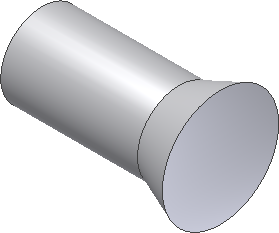Po wybraniu osi obrotu w oknie graficznym aktywowany jest tryb wyświetlania w kanwach. Poświęć chwilę na zapoznanie się z poszczególnymi elementami wyświetlania w kanwach.
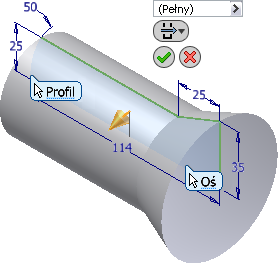
Okno wprowadzania danych informuje, że wokół wybranej osi obrotu wykonany zostanie obrót o pełne 360°. Jest to domyślne ustawienie polecenia Obrót, co odzwierciedla podgląd graficzny na ekranie wyświetlania. W polu tym można jednak wprowadzić dowolną wartość kątową, by wykonać obrót o kąt inny niż pełne 360°.
Rozwiązaniem innym od wprowadzania dokładnej wartości kątowej jest kliknięcie złotego strzałkowego manipulatora obrotu. Pozwala to dynamicznie przeciągnąć profil wokół osi obrotu.
- Spróbuj to teraz uczynić. Kliknij strzałkowy manipulator obrotu i przeciągnij profil wokół osi. Najpierw przeciągnij profil w jedną stronę, a następnie spróbuj w przeciwną. Przeciągając strzałkę obrotu, zwróć uwagę na zmieniające się wartości kątowe w oknie wprowadzania danych. Zauważ również, że podgląd graficzny jest aktualizowany w czasie rzeczywistym, by odzwierciedlić wynik operacji Obrót.
- Gdy zakończysz eksperymentowanie z funkcją dynamicznego przeciągania, zwróć uwagę na minipasek narzędzi Obrót w obszarze projektowania.
- Przyjrzyjmy się poszczególnym przyciskom, rozpoczynając od lewego górnego.
- Przycisk uchwytu
 umożliwia łatwe przesuwanie minipaska narzędzi w inne miejsce na ekranie.
umożliwia łatwe przesuwanie minipaska narzędzi w inne miejsce na ekranie. - Strzałka menu rozwijanego na przycisku Rozmiary
 udostępnia kilka opcji zakończenia:
udostępnia kilka opcji zakończenia: - Kąt umożliwia obrót profilu szkicu wokół osi o dowolny kąt.
- Do następnej powierzchni/bryły umożliwia obrót do istniejącej powierzchni lub bryły części wielobryłowej.
- Do wybranej powierzchni/płaszczyzny umożliwia obrót do istniejącej powierzchni części, płaszczyzny konstrukcyjnej lub punktu konstrukcyjnego.
- Pomiędzy dwiema powierzchniami/płaszczyznami umożliwia wybranie powierzchni lub płaszczyzn początkowej i końcowej, na których ma kończyć się obrót.
- Pełny wykonuje obrót o pełne 360° wokół osi szkicu.
- Kliknij przycisk Profil
 , a następnie wybierz szkic do obrócenia. (Należy pamiętać, że pierwszy szkic w pliku nowej części jest wybierany automatycznie).
, a następnie wybierz szkic do obrócenia. (Należy pamiętać, że pierwszy szkic w pliku nowej części jest wybierany automatycznie). - Kliknij przycisk Oś
 , a następnie wybierz oś obrotu profilu.
, a następnie wybierz oś obrotu profilu. - Przycisk Bryła
 wybiera składowy korpus bryłowy w części wielobryłowej.
wybiera składowy korpus bryłowy w części wielobryłowej. - Przycisk Generowanie bryły
 umożliwia obrót profilu w celu utworzenia bryły lub obiektu powierzchniowego.
umożliwia obrót profilu w celu utworzenia bryły lub obiektu powierzchniowego. - Przycisk Połącz
 dodaje objętość utworzoną przez element obrócony do innego elementu lub bryły. Z opcjami Wytnij i Przetnij zapoznamy się w dalszej części tego ćwiczenia.
dodaje objętość utworzoną przez element obrócony do innego elementu lub bryły. Z opcjami Wytnij i Przetnij zapoznamy się w dalszej części tego ćwiczenia. - Strzałka menu rozwijanego na przycisku Kierunek
 powoduje wyświetlenie dostępnych opcji kierunku:
powoduje wyświetlenie dostępnych opcji kierunku: - Kierunek 1 powoduje obrót profilu szkicu w kierunku dodatnim (w stronę użytkownika).
- Kierunek 2 powoduje obrót profilu szkicu w kierunku ujemnym (w stronę przeciwną do użytkownika).
- Symetryczny powoduje obrót profilu szkicu w obu kierunkach z równymi wartościami kątowymi.
- Asymetryczny powoduje obrót profilu szkicu w obu kierunkach z różnymi wartościami kątowymi.
- Kliknij przycisk OK
 , aby zakończyć działanie polecenia Obrót i ukończyć obrót.
, aby zakończyć działanie polecenia Obrót i ukończyć obrót. - Przycisk Anuluj
 anuluje polecenie Obrót. Obrót nie jest wykonywany.
anuluje polecenie Obrót. Obrót nie jest wykonywany. - Przycisk Opcje na minipasku narzędzi
 udostępnia dwie opcje. Można przypiąć minipasek narzędzi, w wyniku czego będzie on pozostawać nieruchomy w oknie graficznym, i/lub użyć opcji Automatyczne zanikanie, aby włączyć lub wyłączyć wyświetlanie minipaska narzędzi.
udostępnia dwie opcje. Można przypiąć minipasek narzędzi, w wyniku czego będzie on pozostawać nieruchomy w oknie graficznym, i/lub użyć opcji Automatyczne zanikanie, aby włączyć lub wyłączyć wyświetlanie minipaska narzędzi.
Wskazówka: Płaszczyzny konstrukcyjne, punkty konstrukcyjne i osie konstrukcyjne są łącznie zwane elementami konstrukcyjnymi programu Inventor. Są one abstrakcyjną geometrią używaną w przypadkach, gdy istniejąca geometria nie wystarcza, aby skonstruować i rozmieścić dodatkowe elementy. W dalszej części ćwiczenia utworzona zostanie odsunięta płaszczyzna konstrukcyjna. - Przycisk uchwytu
- Wybierz teraz opcję Pełny na liście Zakresy i kliknij zielony przycisk Ok, by zakończyć polecenie Obrót.
- Zauważ, że w przeglądarce modeli pojawił się element Revolution1 (Obrót1). Kliknij przycisk + po lewej stronie nazwy elementu, by go rozwinąć. Element zawiera jeden element podrzędny — szkic, z którego został utworzony.
- Przesuń kursor nad nazwy elementów Revolution1 i Sketch1 w przeglądarce. W tym czasie odpowiadające im obiekty zostają wyróżnione w oknie graficznym.
Wskazówka: Przesuwanie kursora na poszczególne elementy w przeglądarce modeli jest przydatną metodą wyszukiwania wybranego elementu lub elementów w złożonym modelu części lub zespole.